Auswahl von Entitäten und Filtern
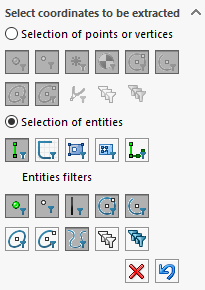
Alle Filter können angekreuzt werden  oder abgehakt
oder abgehakt  in einer einzigen Aktion.
in einer einzigen Aktion.
 Wenn Sie auf dieses Symbol klicken, werden alle in der Tabelle erzeugten Zeilen und die zugehörigen Markierungen gelöscht. Die Nummerierung startet wieder beim Startwert.
Wenn Sie auf dieses Symbol klicken, werden alle in der Tabelle erzeugten Zeilen und die zugehörigen Markierungen gelöscht. Die Nummerierung startet wieder beim Startwert.
 Wenn Sie auf dieses Symbol klicken, wird die letzte Auswahl aufgehoben. Die Tabellenzeile und die zugehörige Markierung werden gelöscht. Die Nummerierung startet wieder beim vorherigen Wert.
Wenn Sie auf dieses Symbol klicken, wird die letzte Auswahl aufgehoben. Die Tabellenzeile und die zugehörige Markierung werden gelöscht. Die Nummerierung startet wieder beim vorherigen Wert.
In diesem Teil müssen Sie 2 Begriffe berücksichtigen: den Auswahltyp und die Auswahlfilter.
- Auswahl von Entitäten:
Es kann nur eine Auswahl aktiviert werden. Um die Auswahl der Selektionen einzuschränken, können Sie einen oder mehrere Entitätsfilter aktivieren.
 (Filter für einzelne Entitäten) Mit diesem Symbol können Sie nur einzelne Entitäten auswählen (lineare oder kreisförmige Kanten, Skizzenelemente usw.).
(Filter für einzelne Entitäten) Mit diesem Symbol können Sie nur einzelne Entitäten auswählen (lineare oder kreisförmige Kanten, Skizzenelemente usw.). Mit diesem Symbol können Sie nur Skizzenelemente auswählen. Dabei werden die gleichen Regeln wie oben beschrieben verwendet.
Mit diesem Symbol können Sie nur Skizzenelemente auswählen. Dabei werden die gleichen Regeln wie oben beschrieben verwendet. Mit diesem Symbol können Sie Flächen auswählen und die Koordinaten der Entitäten (Kanten) ausserhalb dieser Fläche extrahieren.
Mit diesem Symbol können Sie Flächen auswählen und die Koordinaten der Entitäten (Kanten) ausserhalb dieser Fläche extrahieren.
Beispiel:
In dem Bild unten werden durch Auswahl der ebenen Fläche die Koordinaten der Kanten der Aussenkante dieser Fläche extrahiert.
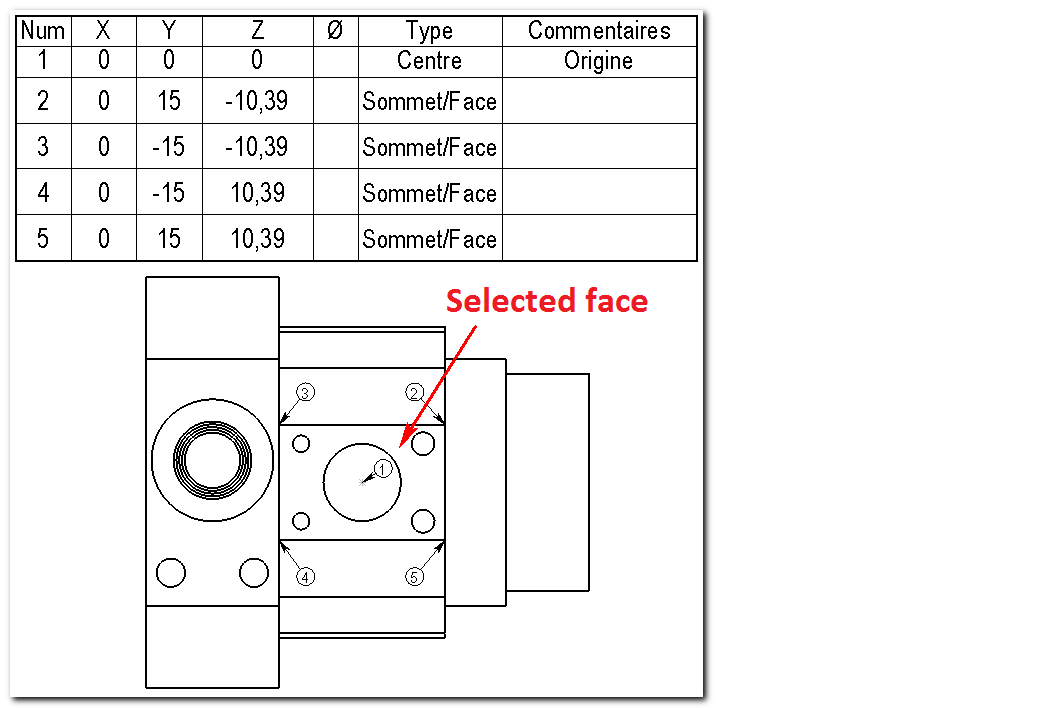
 Mit diesem Symbol können Sie Flächen auswählen und die Koordinaten der Entitäten (Kanten) innerhalb dieser Fläche extrahieren.
Mit diesem Symbol können Sie Flächen auswählen und die Koordinaten der Entitäten (Kanten) innerhalb dieser Fläche extrahieren.
Beispiel:
In der Abbildung unten werden durch Auswahl der ebenen Fläche die Koordinaten aller Löcher innerhalb dieser Fläche extrahiert, mit Ausnahme des Kreises in der Mitte, der als Ursprung genommen wurde.
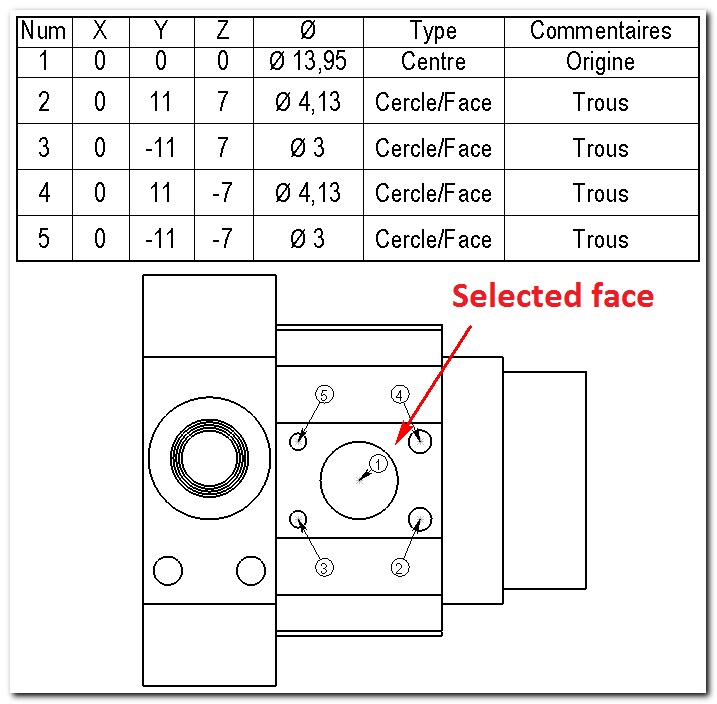
 Mit diesem Symbol können Sie eine Abfolge von Entitäten auswählen zusammenhängend. Die Analyse der Kontiguität erfolgt nur zwischen dem ausgewählten Entität und der vorherigen Entität. Es liegt am Benutzer, seine Verkettung in der richtigen Reihenfolge, in der richtigen Richtung und mit der richtigen Wahl des ersten Entitäts auszuwählen. Eine Nachricht wird an den Benutzer gesendet, wenn die ausgewählte Entität nicht an die vorherige angrenzt. Es ist die Auswahl der zweiten Entität, die den Startpunkt und die Reihenfolge der Verkettung festlegt.
Mit diesem Symbol können Sie eine Abfolge von Entitäten auswählen zusammenhängend. Die Analyse der Kontiguität erfolgt nur zwischen dem ausgewählten Entität und der vorherigen Entität. Es liegt am Benutzer, seine Verkettung in der richtigen Reihenfolge, in der richtigen Richtung und mit der richtigen Wahl des ersten Entitäts auszuwählen. Eine Nachricht wird an den Benutzer gesendet, wenn die ausgewählte Entität nicht an die vorherige angrenzt. Es ist die Auswahl der zweiten Entität, die den Startpunkt und die Reihenfolge der Verkettung festlegt.
Die Koordinaten X,Y,Z (im 3D-Modus) oder X,Y (im projizierten Modus) der Eckpunkte werden einmalig in der Reihenfolge der Verkettung extrahiert. Wenn man auf einen Kreis- oder Ellipsenbogen trifft, werden die Koordinaten Xc,Yc,Zc des Mittelpunkts, der R-Wert des Radius (bzw. D des Durchmessers) bei Kreisbögen sowie die Endpunkte extrahiert.
Wenn die Verkettung geschlossen ist, wird der letzte Eckpunkt (der eigentlich der erste ist) nicht verarbeitet. Im Fall eines Bogens ist die Reihenfolge, in der die Punkte extrahiert werden, wie folgt: Erster Punkt, Mittelpunkt, Zweiter Punkt.
Beispiel:
In der Abbildung unten wurden durch Auswahl aller verketteten Kanten die Koordinaten aller Endpunkte sowie die Mittelpunkts- und Durchmesserpunkte der kreisförmigen Kanten extrahiert.
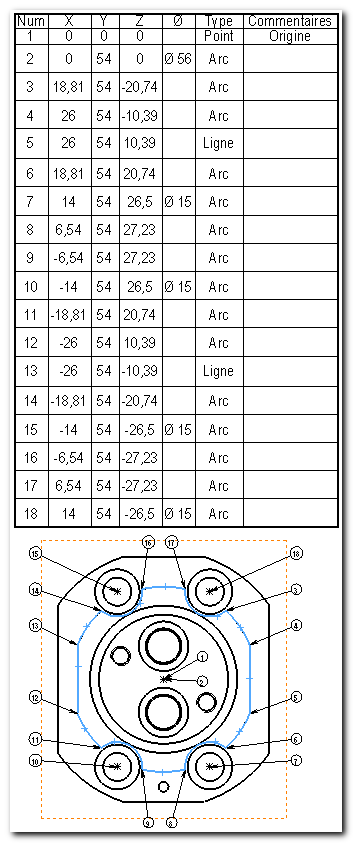
 Für diese letzten 2 Filter
Für diese letzten 2 Filter  und
und  folgt die Reihenfolge der Annotationen der Reihenfolge der angekreuzten Entitätsfilter.
folgt die Reihenfolge der Annotationen der Reihenfolge der angekreuzten Entitätsfilter.
Beispiel:
Im Bild unten bei der Auswahl der Innenseite der Tasche werden die Koordinaten in der Reihenfolge der Filter extrahiert: ''1'' die Scheitelpunkte, dann ''2'' die Kreise dann ''3'' die Kreisbögen. Wenn Sie möchten, dass die Annotationen aufeinander folgen, müssen Sie über  (Filter Entitätskette) und wählen Sie die Entitäten manuell in der gewünschten Reihenfolge aus.
(Filter Entitätskette) und wählen Sie die Entitäten manuell in der gewünschten Reihenfolge aus.
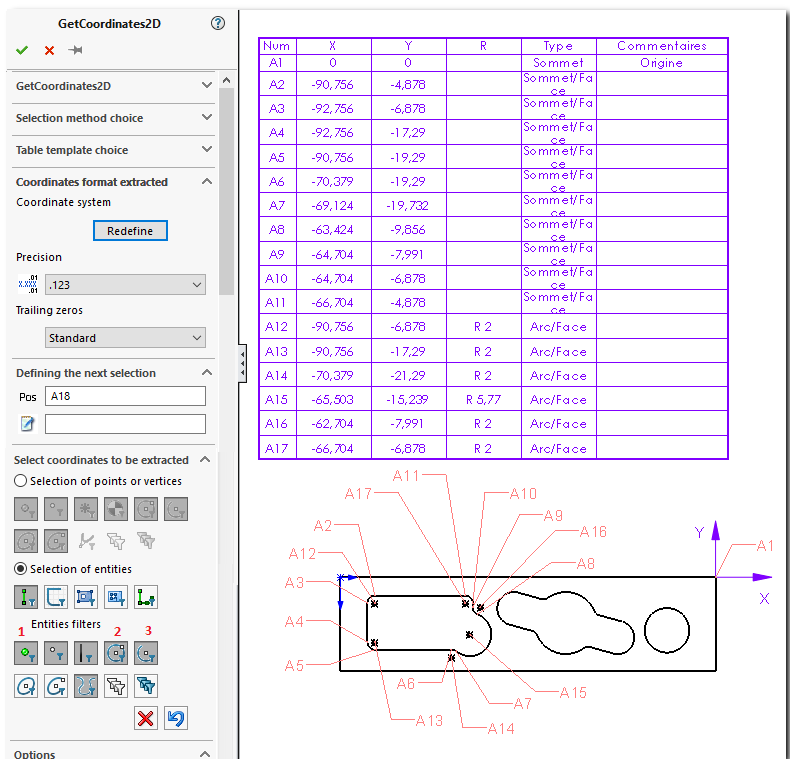
- Entitätsfilter:
Für die Punkte  die Gipfel
die Gipfel  die Mittelpunkte von Kreisen
die Mittelpunkte von Kreisen  usw. ... extrahieren wir die Koordinaten XY des Punktes und Xc, Yc des Mittelpunktes.
usw. ... extrahieren wir die Koordinaten XY des Punktes und Xc, Yc des Mittelpunktes.
Für lineare Linien oder Kanten  extrahieren wir X1, Y1, X2, Y2 von den beiden Endpunkten.
extrahieren wir X1, Y1, X2, Y2 von den beiden Endpunkten.
Für Kreisbögen  oder die Ellipsenteile
oder die Ellipsenteile  extrahieren wir X1, Y1, X2, Y2 der beiden Endpunkte sowie den Wert R des Radius (oder D des Durchmessers) und den Mittelpunkt Xc, Yc für die Bögen.
extrahieren wir X1, Y1, X2, Y2 der beiden Endpunkte sowie den Wert R des Radius (oder D des Durchmessers) und den Mittelpunkt Xc, Yc für die Bögen.
Für Splines  werden die Koordinaten der beiden Endpunkte sowie alle Punkte des Splines extrahiert. Wenn der Spline geschlossen ist, werden die Endpunkte zusammengefasst.
werden die Koordinaten der beiden Endpunkte sowie alle Punkte des Splines extrahiert. Wenn der Spline geschlossen ist, werden die Endpunkte zusammengefasst.
Im 3D-Modus wird die Z-Koordinate hinzugefügt.
- Wenn man die Koordinaten der Endpunkte von Kreisbögen (Skizzen oder Kanten) abrufen möchte, muss man die ''' aktivierenAuswahl von Entitäten''
 UND das Häkchen entfernen
UND das Häkchen entfernen  die Option
die Option 
